Guía para actualizar tu correo gestionado por Microsoft
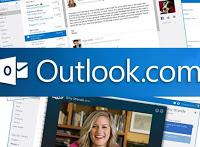 Desde sus inicios, Hotmail, el servicio de correo ofrecido por Microsoft, logro gran popularidad y aceptación entre sus usuarios. Sin embargo, a medida que pasaba el tiempo y otros actores se hacían presente, este gigante de la red debió actualizarse y generar nuevas herramientas para sus usuarios.
Desde sus inicios, Hotmail, el servicio de correo ofrecido por Microsoft, logro gran popularidad y aceptación entre sus usuarios. Sin embargo, a medida que pasaba el tiempo y otros actores se hacían presente, este gigante de la red debió actualizarse y generar nuevas herramientas para sus usuarios.Fue así que en el año 2012, y en adelante, muchos usuarios de Hotmail pasaron casi de manera automática a Outlook, el sustituto de Hotmail. Sin dejar de ser prácticamente el mismo servicio, Outlook se presentó como una opción de mensajería completamente renovada y actualizada.
Uno de los aspectos más destacados de Outlook.com fue su lograda interfaz, que sin duda mejoraba notablemente la experiencia de usuario. Además, se incluyó una versión especial del paquete de Office integrada, la cual permite editar cualquiera de los documentos de Microsoft Word, Excel o PowerPoint que se hallen adjuntos en un mensaje de correo.
Si por cualquier motivo tu cuenta no hizo el cambio de manera automática, puedes hacerlo ahora de manera fácil y rápida. A continuación, te entregamos todos los detalles.
Guía para pasar tu cuenta de Hotmail a Outlook
Lo primero que debemos hacer es acceder a nuestra cuenta y, una vez dentro, vamos al menú de “Opciones” en la esquina superior derecha. Por último, pulsamos en la opción “Actualizar” para que se renueve la cuenta pasando del dominio hotmail.com a Outlook.com. Ahora bien, para obtener tu propia dirección @outlook, antes debemos cambiar nuestro alias, de modo que podamos seguir usando nuestra cuenta, pero bajo el nuevo dominio. Así, podremos seguir usando nuestro correo electrónico sin perder correos importantes o nuestros propios contactos. Después de todo, se trata de la misma bandeja de entrada dentro de otro servicio de la misma compañía.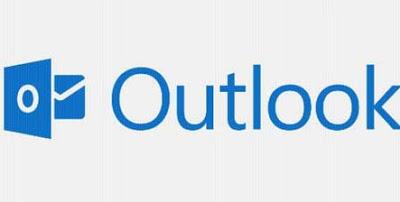
Antes de nada, tendremos que iniciar sesión, pero esta vez en la propia página web de Microsoft para gestionar nuestra cuenta. Acto seguido, podemos hacer dos cosas: acceder a nuestra bandeja de entrada, o pulsar en la opción “Tu información” desde nuestro perfil de Microsoft.
En la primera opción, elegimos “Administrar esta cuenta de correo electrónico”. Si optamos por ir a nuestra bandeja de entrada, pulsamos en “Configuración” para elegir la opción de “Correo”. En la nueva pantalla elige “Administrar o elegir un alias principal”, como se indica en la imagen.microsoft.En cualquiera de las dos opciones, llegaremos al apartado “Administrar el modo de iniciar sesión en Microsoft”, donde veremos que aparece una opción que es “Alias de la cuenta” y dentro de ésta, “Agregar correo electrónico”.
Una vez que ya tengamos creado el alias, podremos utilizarlo tranquilamente con el nuevo dominio de Outlook, sin tener que perder ninguno de los correos o contactos que teníamos con el anterior dominio de Hotmail.
Cuando cambias el nombre de la dirección de correo electrónico, puedes elegir un nombre totalmente distinto. Tu cuenta outlook.com/Outlook.es pasará a ser la principal, y el correo nuevo enviado a tu antigua cuenta se dirigirá a la bandeja de entrada.
Otra cosa que tenemos que tener en cuenta es que, si hemos dejado pasar demasiado tiempo, es posible que alguien se haya hecho con nuestro alias. El problema de esto, es que tengas que acabar usando otro nombre distinto al que ya usabas en Hotmail, lo cual puede derivar en alguna confusión.
